Las 2 mejores formas de importar preguntas a formularios de Google desde hojas de cálculo de Google
Generalmente, al crear un formulario de Google, debe completar varios pasos. Por ejemplo, agregue preguntas, seleccione el tipo de pregunta, ingrese preguntas seguidas de sus respuestas. Si tiene varias preguntas, el proceso se vuelve tedioso. Para evitar esto, puede ingresar sus preguntas y respuestas en Google Sheets e importarlas a Google Forms con solo unos pocos clics. ¿Quieres saber cómo? Compartiremos dos formas sencillas de importar preguntas de Hojas de cálculo de Google a Formularios de Google.
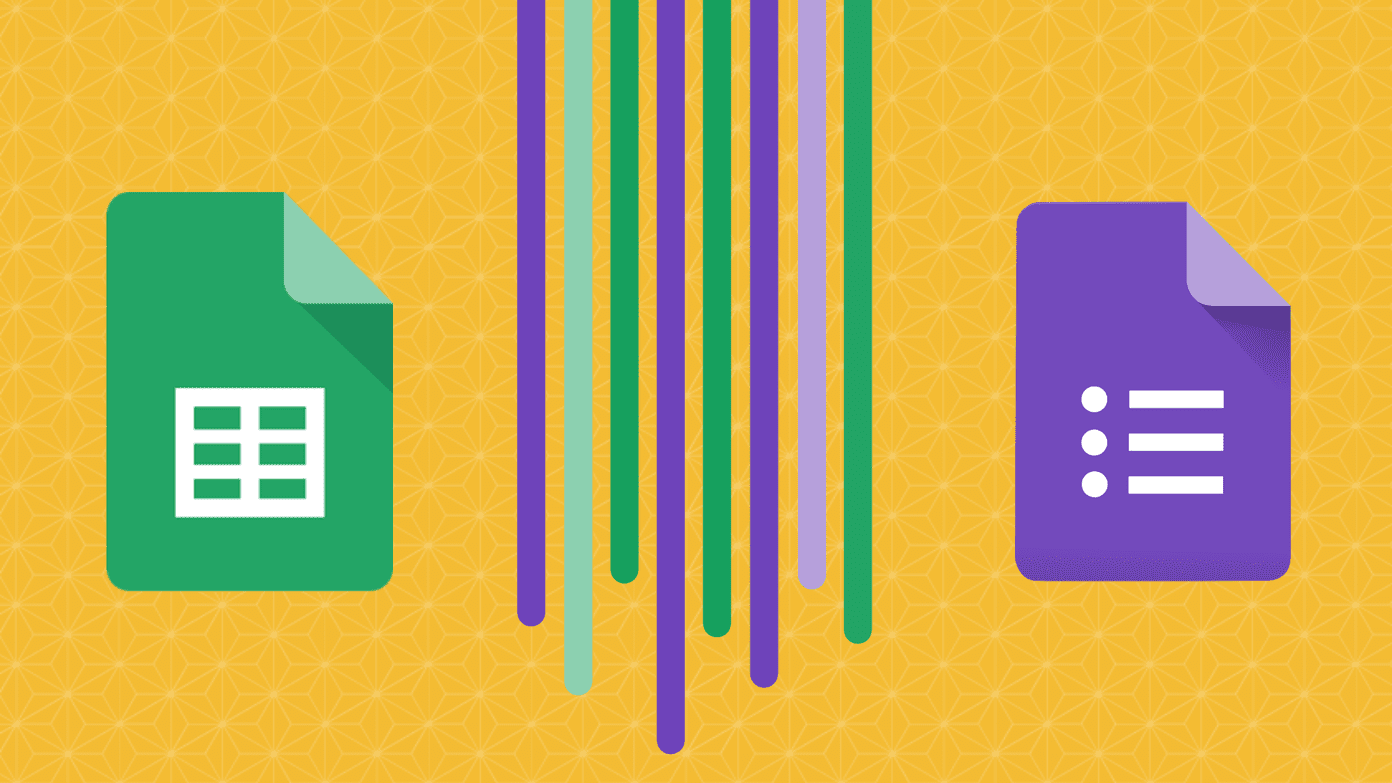
Google Forms proporciona una forma nativa de importar preguntas de formularios existentes. También puede importar preguntas de Google Docs. Pero la importación de preguntas de Hojas de cálculo de Google aún no se admite de forma nativa.
Entonces, tenemos que usar otros métodos para importar preguntas a Formularios de Google desde Hojas de cálculo de Google.
Método 1: Usa el complemento
Una de las formas más fáciles y gratuitas de importar preguntas a un Formulario de Google es usar un Complemento del creador de formularios. Le permite importar una o todas las preguntas de su hoja de cálculo y editar las preguntas antes de importarlas a su formulario. Puede importar preguntas de una hoja de cálculo a un formulario existente o crear un nuevo formulario.
anotar: El complemento solo se puede usar en una computadora de escritorio.
Lee También Cómo Crear Un Código QR En 7 Sencillos Pasos
Cómo Crear Un Código QR En 7 Sencillos PasosEstos son los pasos para usar este complemento para importar preguntas a Formularios de Google desde Hojas de cálculo de Google.
1. Crea una hoja de Google
Abra la hoja de cálculo de Google que contiene sus preguntas y respuestas que desea importar a un formulario. Debe crear la hoja de cálculo para que cada columna contenga una pregunta seguida de su tipo y respuestas (más detalles a continuación). Para facilitar el trabajo, agregue los nombres de las columnas en la primera fila. Por ejemplo, preguntas, respuesta 1, respuesta 2, etc.
Aquí hay una especie de base de datos de hoja de cálculo que lo ayudará a formular sus preguntas.
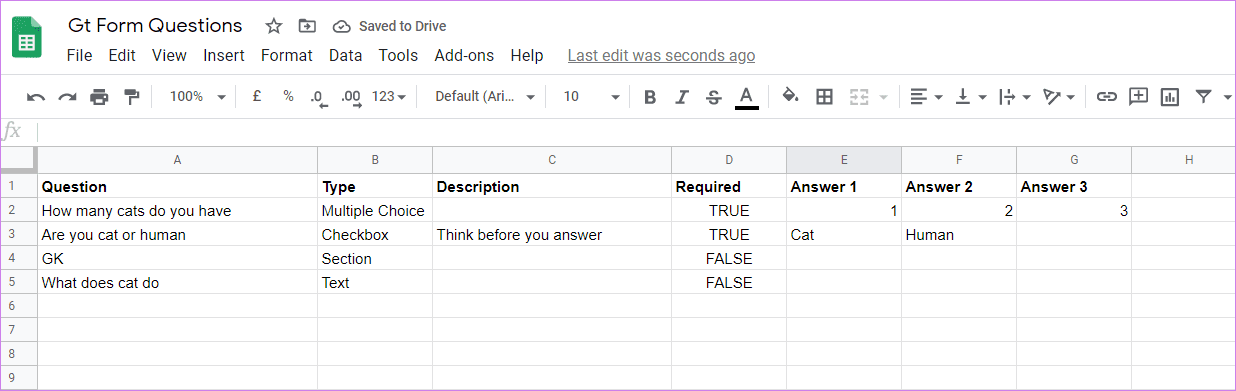
2. Instala el complemento
Este es un solo paso. Así es cómo.
Paso 1: En Hojas de cálculo de Google, haga clic en Complementos en la parte superior y seleccione Obtener complementos.

2do paso: Busque el Generador de formularios de hojas. Haz click en eso.
Lee También No Hay Altavoces Ni Auriculares Conectados: Métodos Para Solucionarlo
No Hay Altavoces Ni Auriculares Conectados: Métodos Para Solucionarlo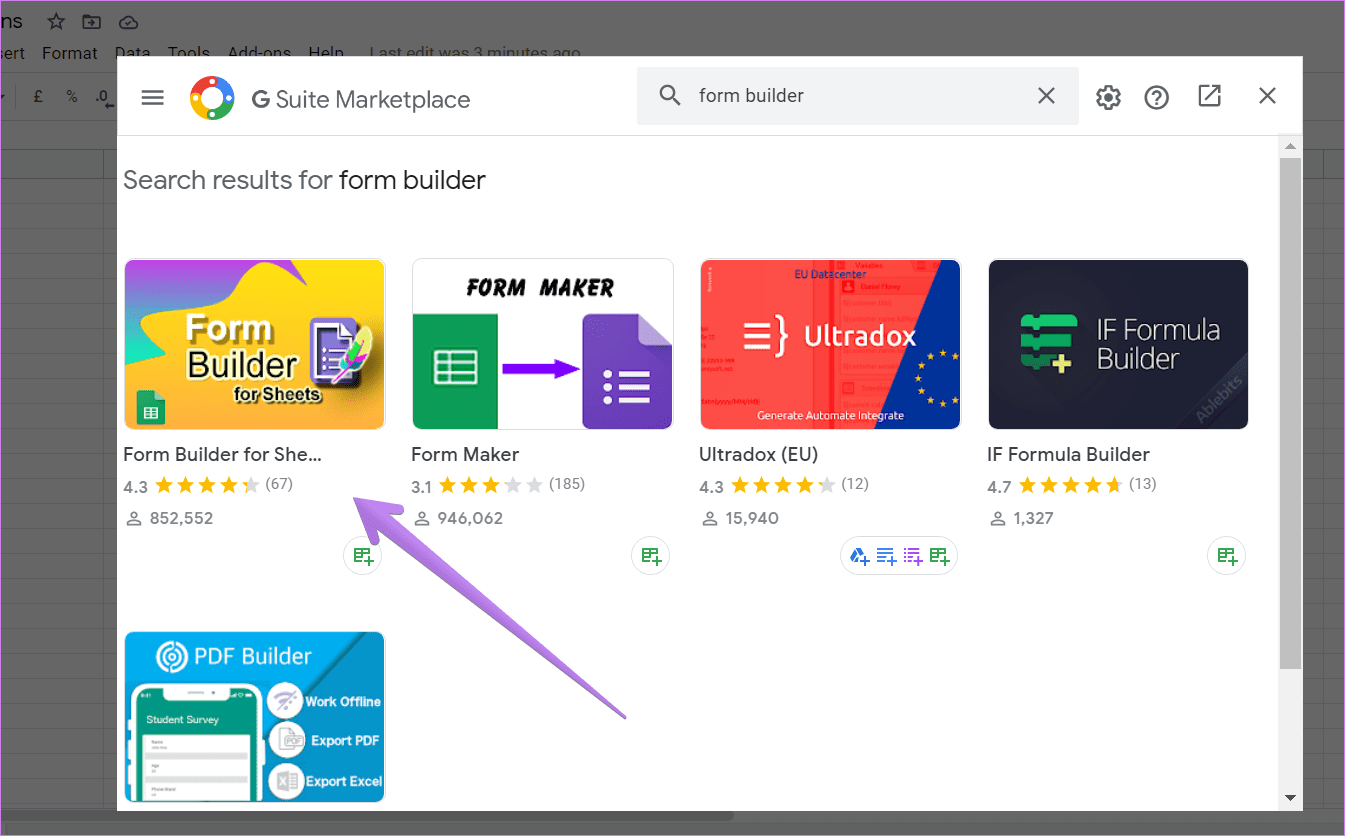
En la siguiente pantalla, haga clic en Instalar. Se le pedirá que autorice su cuenta de Google.
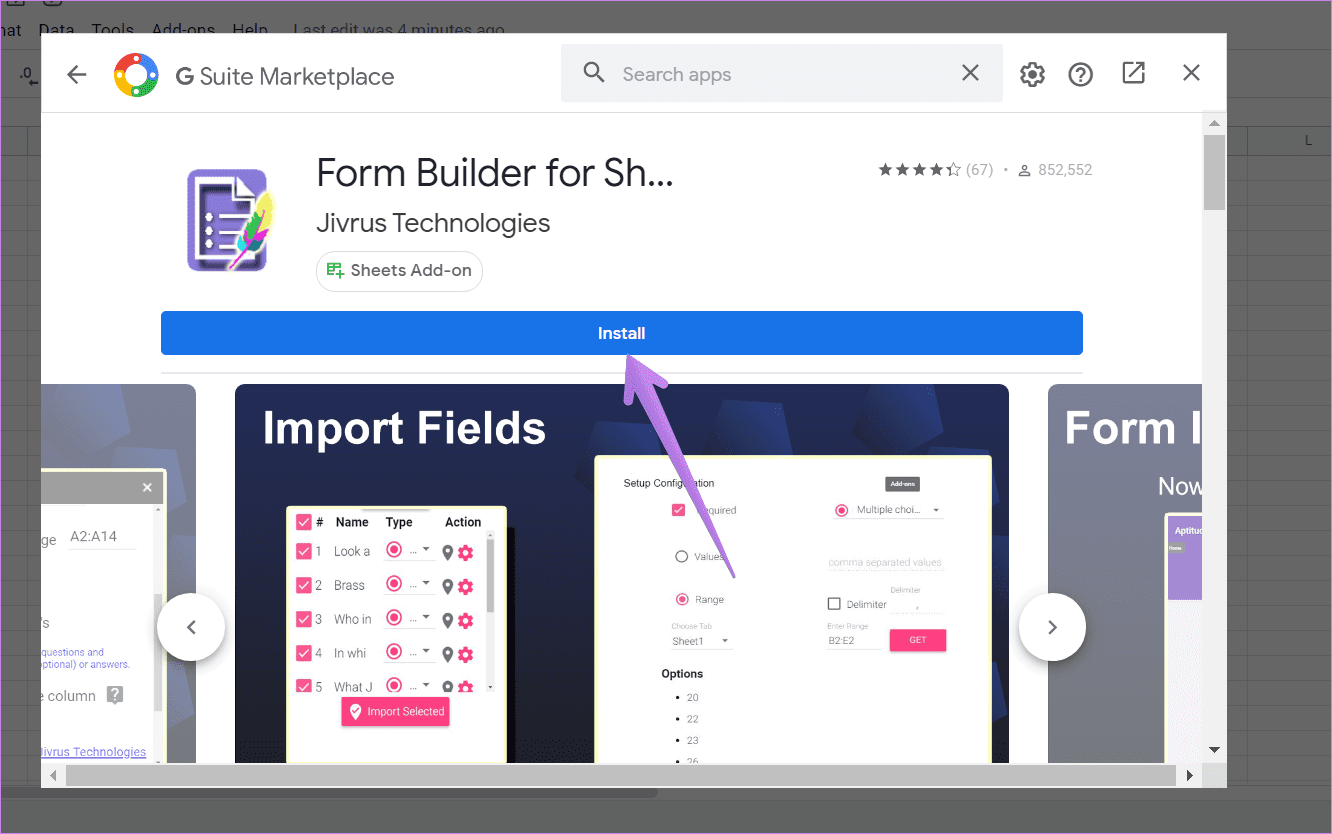
Consejo profesional: Descubra 5 complementos de formularios de Google para profesores.
3. Usa el complemento para importar preguntas
Para usar el complemento, haga clic en Complementos en la parte superior. Vaya a Form Builder for Sheets, seguido de Start.

Se abrirá una barra lateral en el lado derecho. Tendrás diferentes opciones para elegir tus datos. Primero, se le pedirá que seleccione la hoja de su hoja actual. Si solo tiene una página, se seleccionará automáticamente. A continuación, puede seleccionar todas las preguntas o una serie de preguntas para importarlas a su formulario. Finalmente, debe seleccionar el tipo de plantilla entre tres opciones: solo preguntas, preguntas y respuestas y cuestionarios.
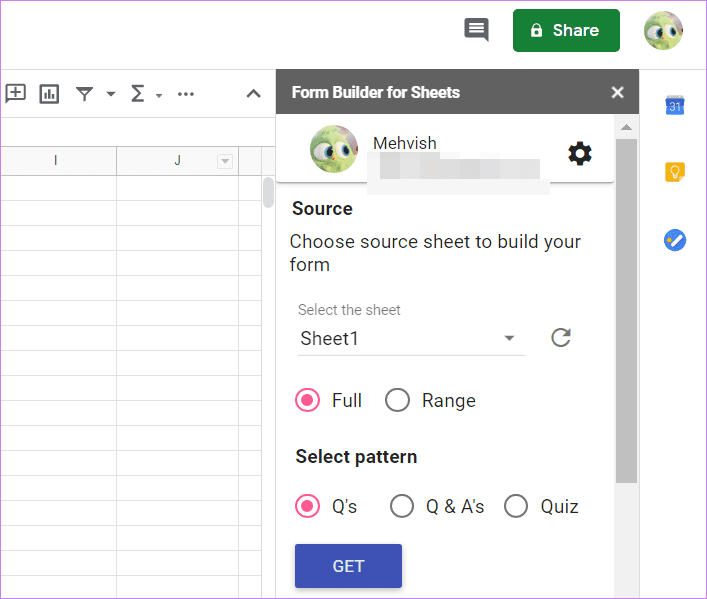
Si selecciona el primer tipo, los datos de todas las columnas y filas se considerarán preguntas. El tipo de pregunta predeterminado se utilizará como respuesta corta. Verá una descripción general de las preguntas con su tipo. Haga clic en Tipo para cambiar el tipo de pregunta. Luego haga clic en el icono de engranaje o configuración para agregar valores a su respuesta.
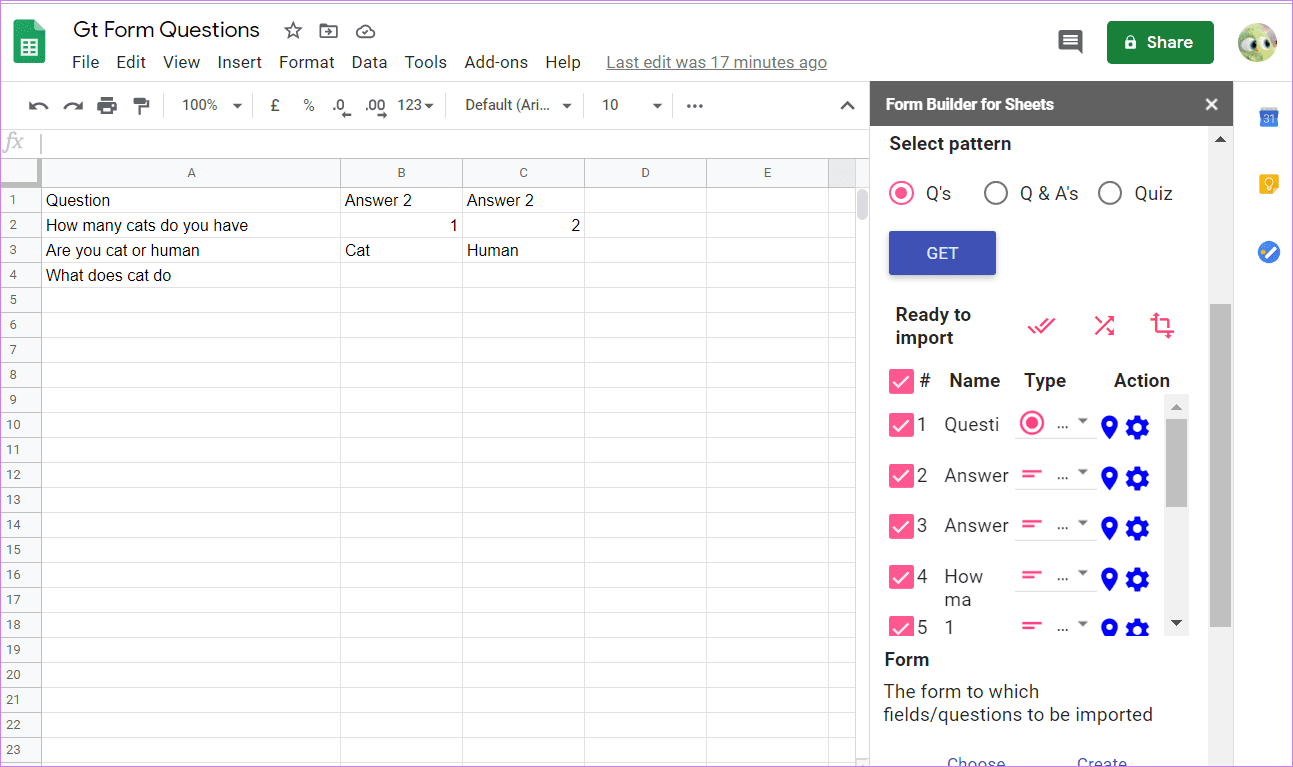
Si selecciona el tipo de preguntas y respuestas, aparecerán nuevas opciones en las que debe seleccionar la columna que contiene sus preguntas y las columnas desde las que comienza su respuesta.
Lee También Cómo Recuperar La Contraseña De Windows 10
Cómo Recuperar La Contraseña De Windows 10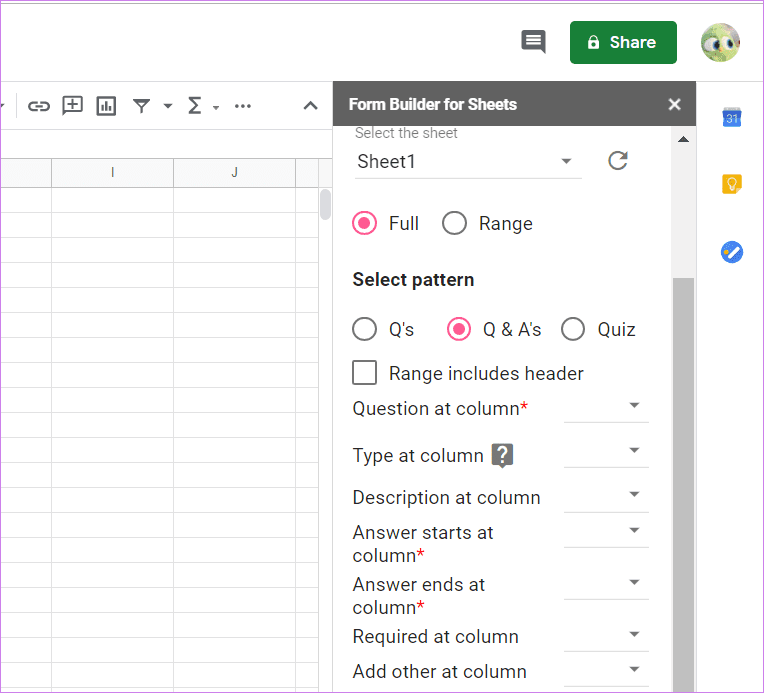
Sugerimos agregar un tipo de pregunta a una de las columnas en sus Hojas de cálculo de Google. Los valores para esto deben ser los mismos que los presentes en el Formulario de Google. Por ejemplo, Texto, Título, Sección, Opción múltiple, Casilla de verificación, etc. También puede agregar una columna para el campo Obligatorio. Si se requiere una respuesta a la pregunta, ingrese Verdadero en esta columna, de lo contrario, ingrese Falso. Así mismo, también puede tener una descripción. Así se verá la hoja de cálculo con los valores complementarios.
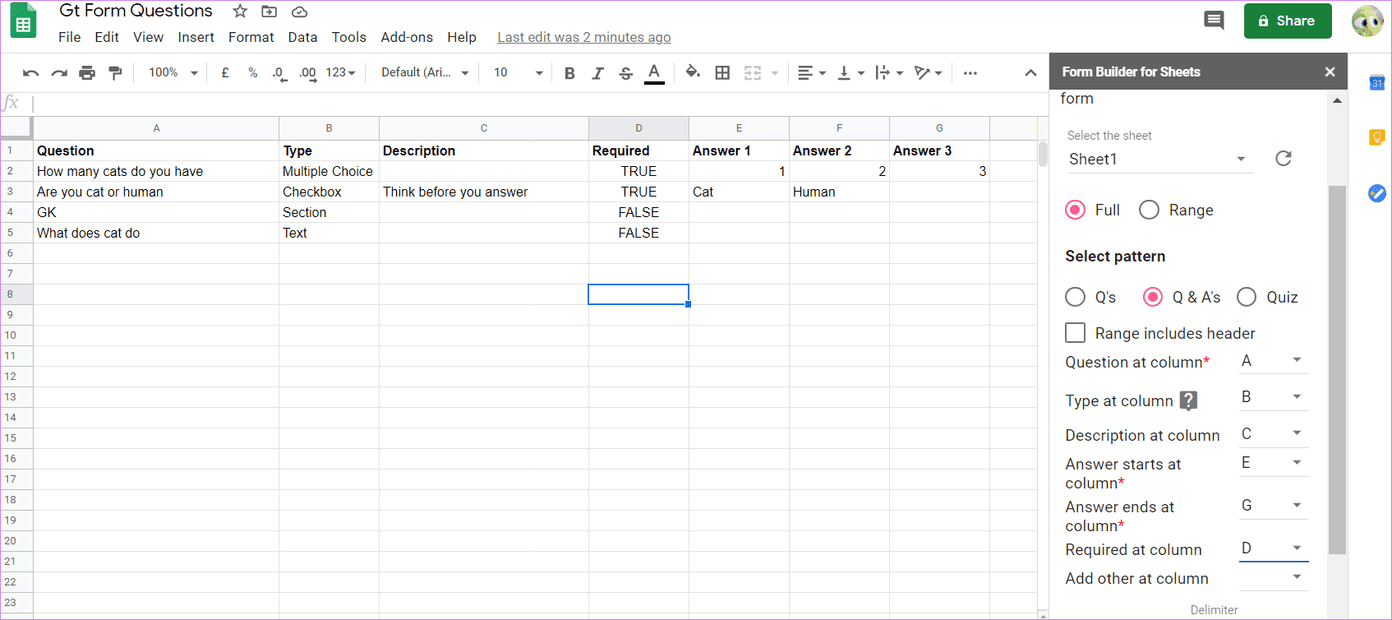
Haga clic en el botón Obtener para obtener las preguntas y otros datos.
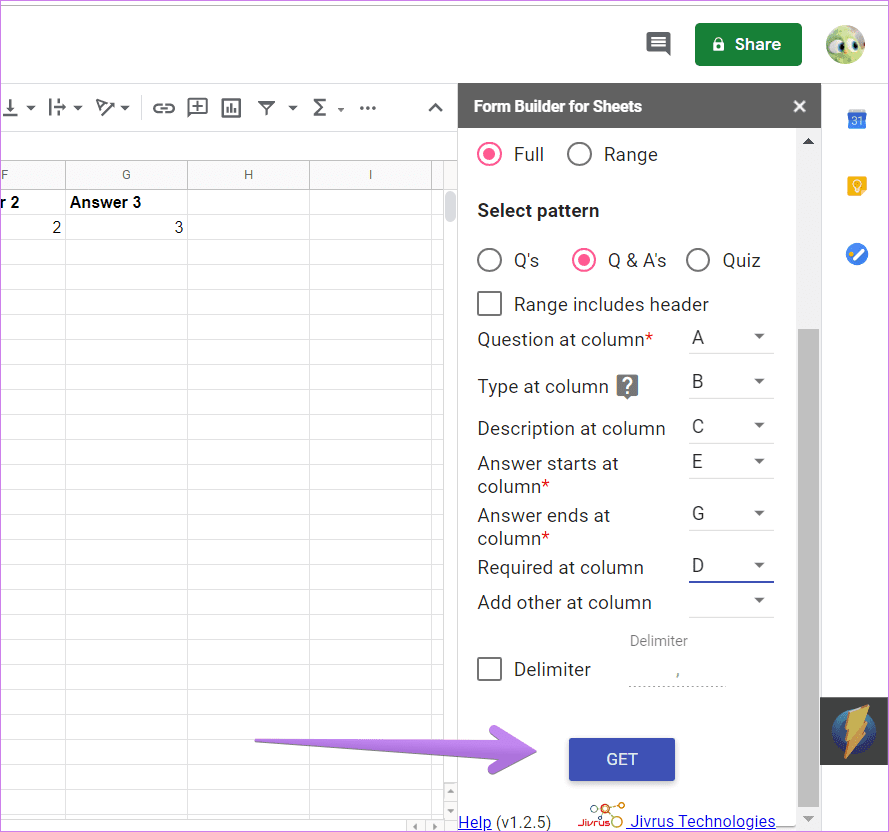
Desplácese hacia abajo y la vista previa será visible. Puede personalizar sus campos usando las opciones en Tipo y Acción. Incluso puede anular la selección de las preguntas que desea tener en su formulario.
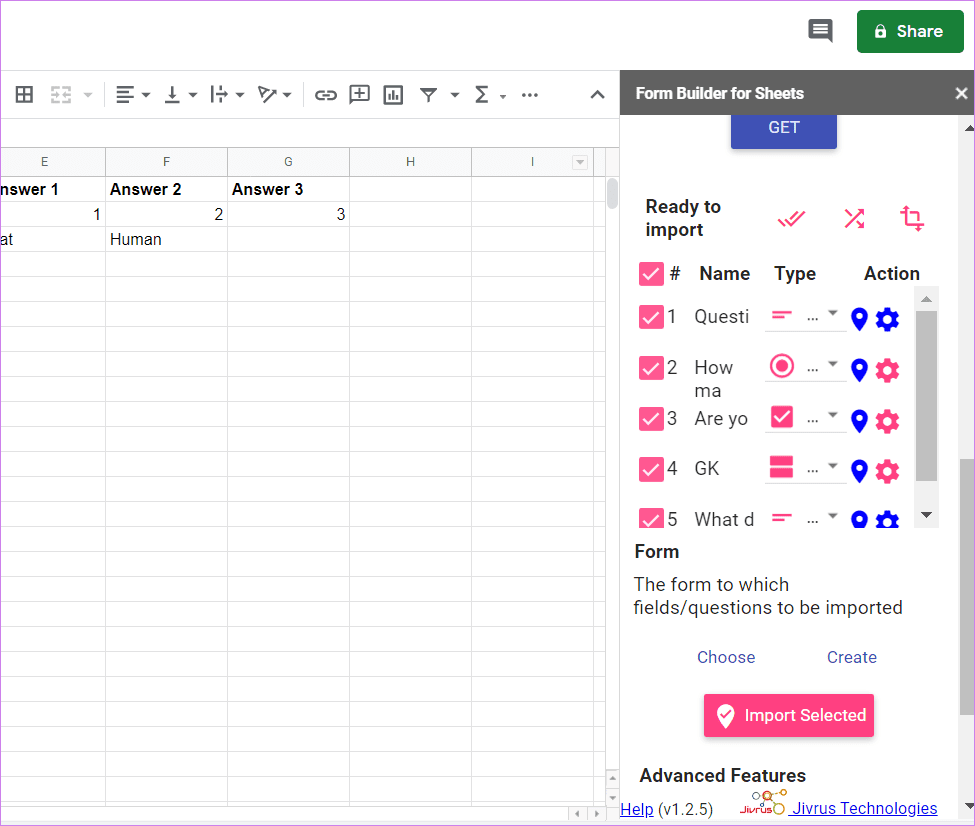
Finalmente, se le pedirá que seleccione el formulario. Puede importar preguntas a un formulario existente usando el botón Elegir o crear un nuevo formulario usando el botón Crear. Si elige Crear, deberá nombrar el nuevo formulario. Introduzca un nombre y haga clic en el icono de marca junto al nombre. Finalmente, haga clic en Importar seleccionado para importar los datos de Hojas a su formulario.
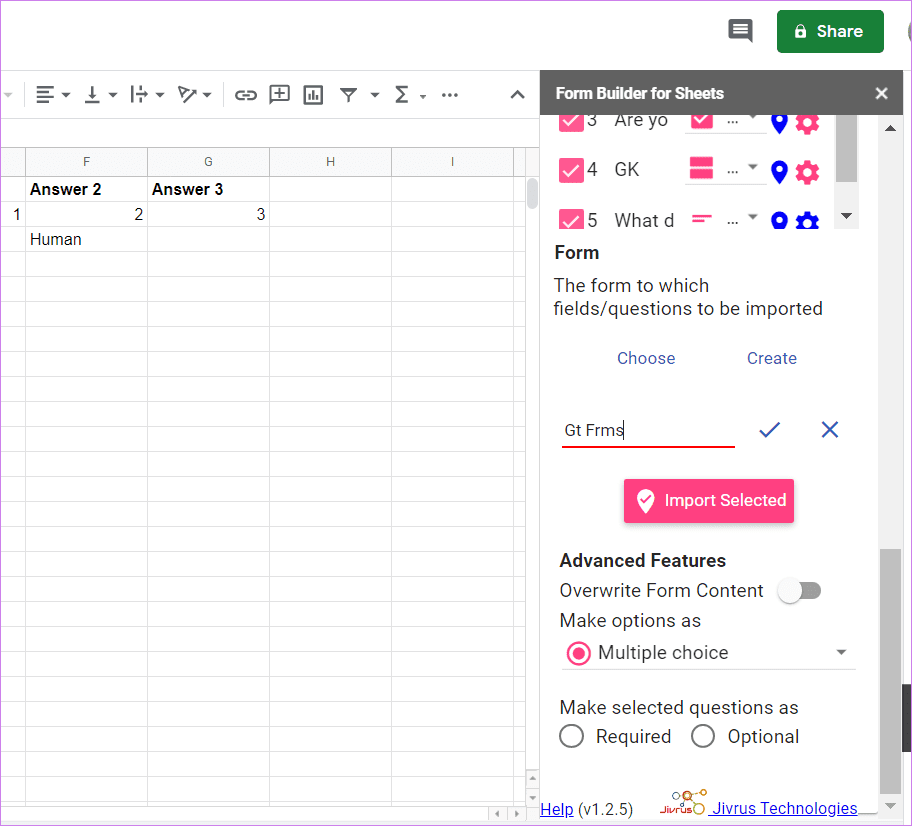
Haga clic en el botón Abrir junto al nombre del formulario para abrir su formulario. También puede abrir y ver sus Formularios de Google existentes visitando formularios.google.com.
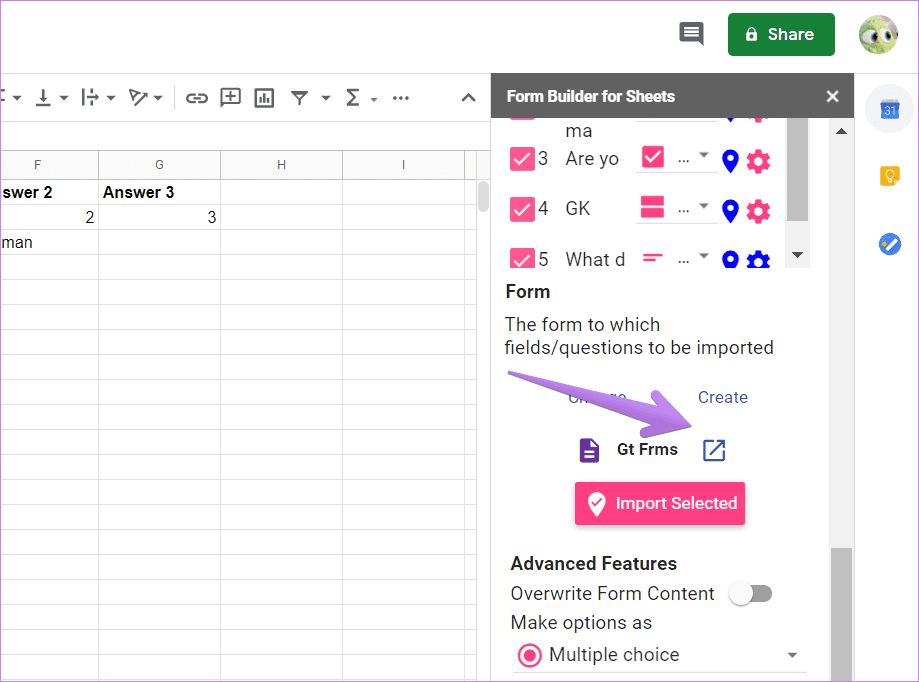
Las preguntas en el formulario coincidirán con su hoja. Aquí hay una instantánea del formulario creado con los datos anteriores.
Lee También SpyHunter 5. Usabilidad, Efectividad Y Confiabilidad
SpyHunter 5. Usabilidad, Efectividad Y Confiabilidad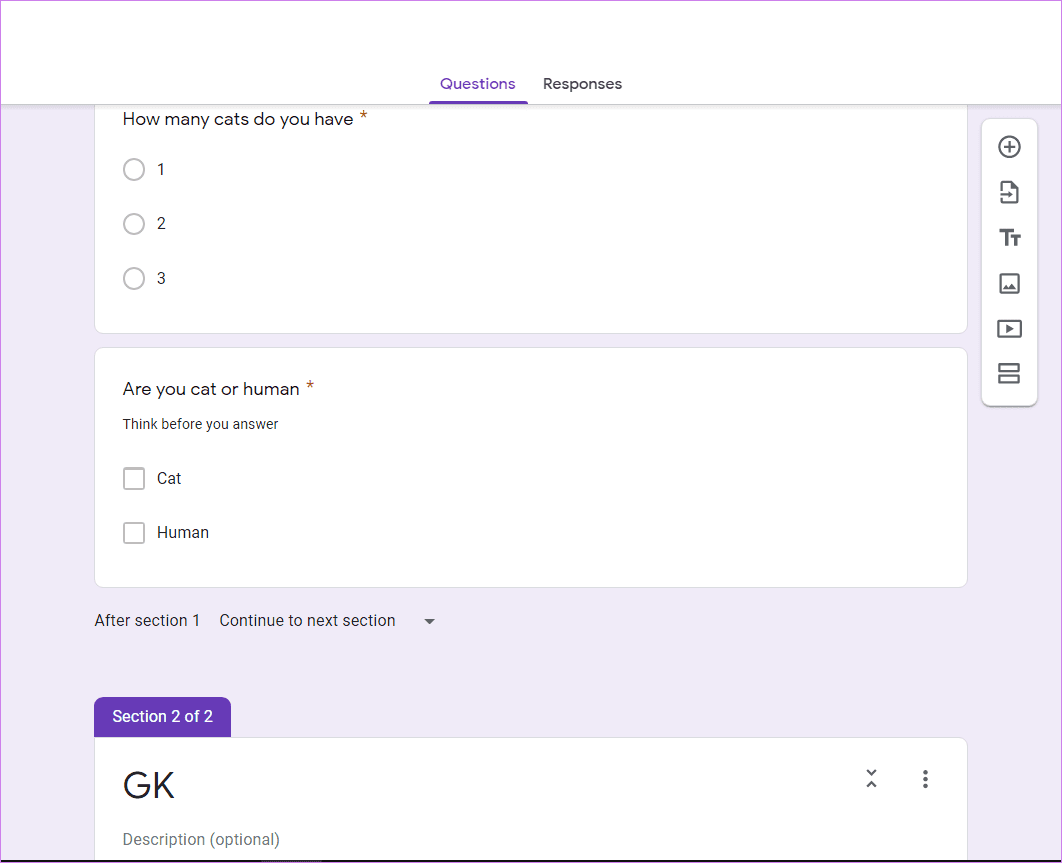
anotar: La desventaja de este complemento es que la versión gratuita solo le permite importar 50 preguntas. Tendras que compra tus paquetes premium para eliminar este límite.
Método 2: copiar y pegar valores
Agregar preguntas en Google Forms todavía es tolerable. El problema surge cuando necesita agregar múltiples valores en respuestas de opción múltiple, casilla de verificación o cuadrícula. Para solucionar este problema, existe una solución sencilla. Debe ingresar los valores en diferentes filas en Hojas de cálculo de Google. Luego copia los valores y pégalos en la primera opción de tu respuesta. Google Forms asignará automáticamente cada respuesta a una opción diferente. Aquí están los pasos en detalle.
Paso 1: En Google Sheets, ingrese sus respuestas en diferentes líneas como se muestra a continuación. Seleccione las líneas que contienen sus respuestas. No seleccione ninguna línea en blanco. Luego copie los valores usando el atajo Ctrl + C.

2do paso: Abra su formulario de Google y elija el tipo de pregunta como opción múltiple, casilla de verificación o cuadrícula. Coloque el cursor en la primera opción. Será seleccionado. Ahora use el atajo de teclado Ctrl + V para pegar los valores.
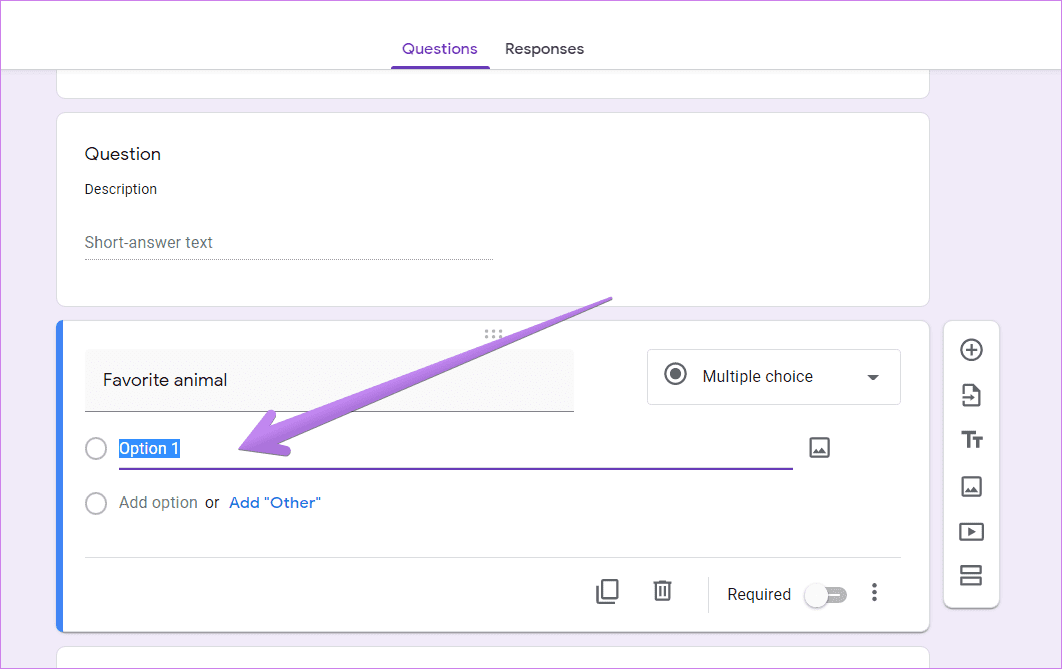
Las respuestas aparecerán como valores separados como se muestra a continuación. Luego repita los pasos para las otras preguntas en el mismo formato.
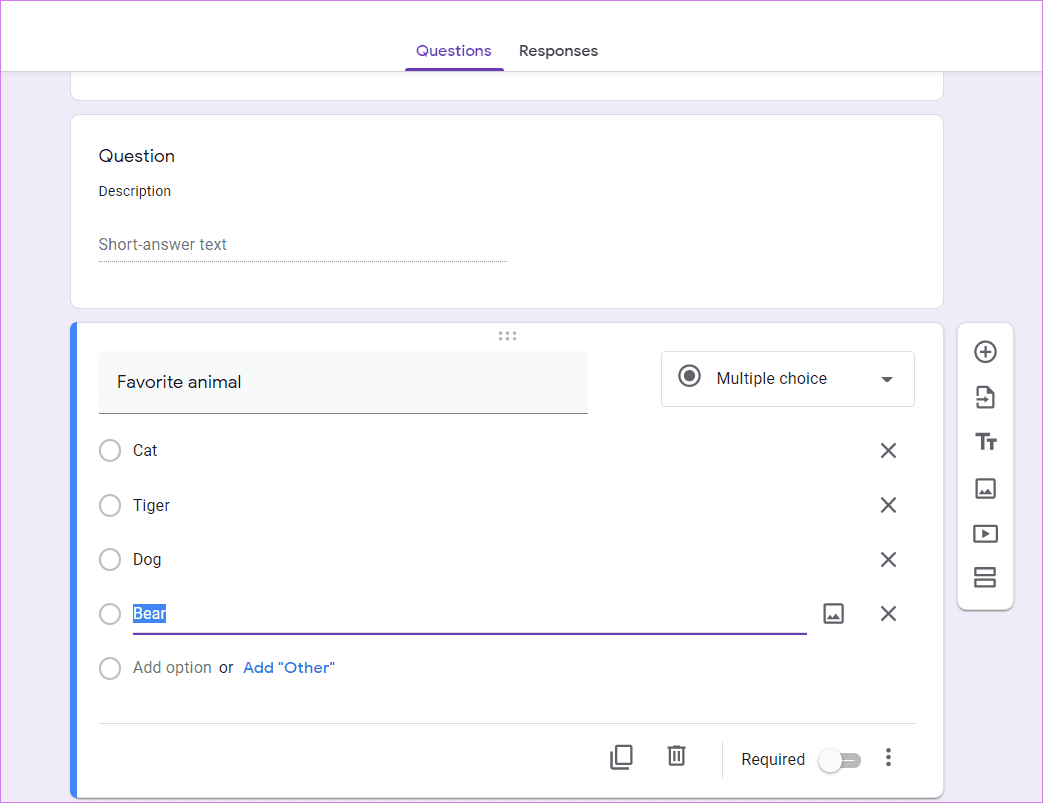
Importar preguntas desde Word o Excel
Puede utilizar los métodos anteriores para crear formularios a partir de cualquier otro tipo de documento. Por ejemplo, si tiene un documento de Word o Excel, copie los datos en Hojas de cálculo de Google y use el complemento. Para varias opciones, puede copiar directamente desde Word o Excel como se muestra arriba.
Lee También Los 7 Mejores AntiMalware Para Windows
Los 7 Mejores AntiMalware Para WindowsPróximo : ¿Cansado de abrir su formulario de Google para verificar las respuestas individuales? Descubra cómo recibir un correo electrónico cada vez que alguien responda a su formulario utilizando el enlace a continuación.
Si quieres conocer otros artículos parecidos a Las 2 mejores formas de importar preguntas a formularios de Google desde hojas de cálculo de Google puedes visitar la categoría Informática.

TE PUEDE INTERESAR